記帳指導講習会の最終チェッククリア。確定申告準備完了で書きましたように、もしもアフィリエイトの12月分報酬の振込を待っていました確定申告ですが、昨日無事振込まれて金額が確認できました。
これにより必要なデータが全て揃いましたので、今日は青色申告の提出処理を行っていました。
最終チェックでミスを1つ発見
今回は基調指導講習会で税理士のチェックも受けていますので、あまり悩まずにサクッと送ってしまおうと思っていました。
しかし念のために入力データを一通りチェックしていたところ、1つだけミスを発見してしまいました。
それは社会保険料控除の国民年金分ですが、誤って今年(平成29年)支払い分の金額を記入してしまっていました。
私の場合、去年が2年前納の支払い年でしたので、今回の2年前納の9ヶ月分(平成28円4月〜12月)と、前回の2年前納の3ヶ月分(平成28円1月〜3月)を合計するのが正解ですね。
2年前納をするとこの辺りがちょっとややこしいです。まあ自分の場合は所得が少なくて控除は他にも色々ありますので、どちらにしても税額は変わらないのですが。
macOS Sierraからe-Taxで送信
上記の件を修正した後、いよいよe-Taxの送信処理です。
以前にe-Taxの利用準備。macOS Sierraでの利用は難しそうで書きましたようにMacの最新OS macOS Sierraでは送信できないと思っていました。しかしコメントでSafariの設定を変えれば送信できたという情報をいただきましたので、それを試してみました。
いじる設定はSafariの環境設定のセキュリティタブにある「インターネットプラグイン」の「プラグイン設定」ボタンの中にあります。
そちらの画面の左側リストで「Java」を選択するとサイト毎のJavaプラグインの実行許可を設定できますが、通常は以下のように「確認」「オフ」「オン」の3つの選択肢しか出てきません。
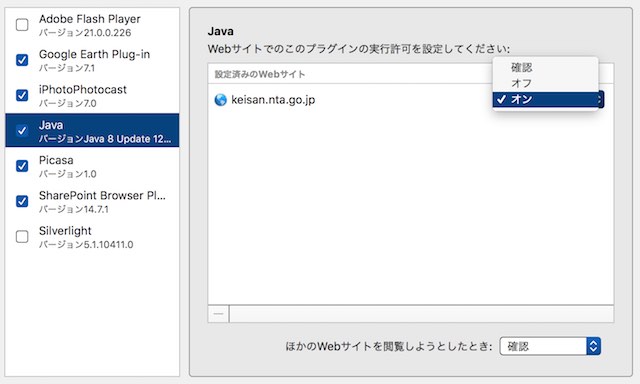
前回記事を書いた時にはここでプラグイン実行を「オン」に設定してもe-Taxの送信画面が出てきませんでしたので、macOS Sierraでは使えないと判断しました。
しかしコメントでいただいた情報によりますと、optionキーを押しながらクリックすると以下のように拡張メニューが表示され、ここで「安全なモードで実行」のチェックを外せば問題なく動作したとのこと。
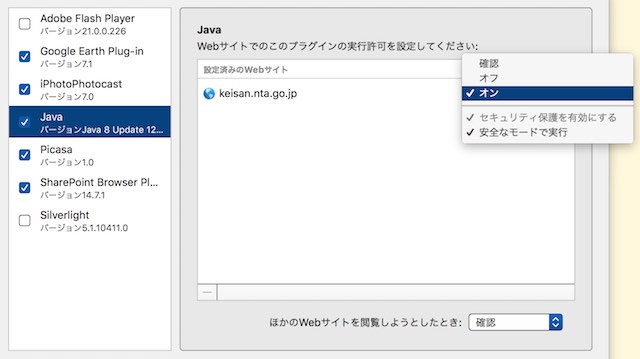
実際に試してみると、確かにこれでmacOS Sierra上のSafariでも無事送信画面が出てきました。
ただし、macOS Sierraは元々サポート対象外のOSですので、使用する場合は自己責任でお願いします。
あと、私は送信画面実行時にSafariの裏で以下のような警告画面が出ていることに気づかず、画面が遷移するのを延々待ち続けてしまいました。
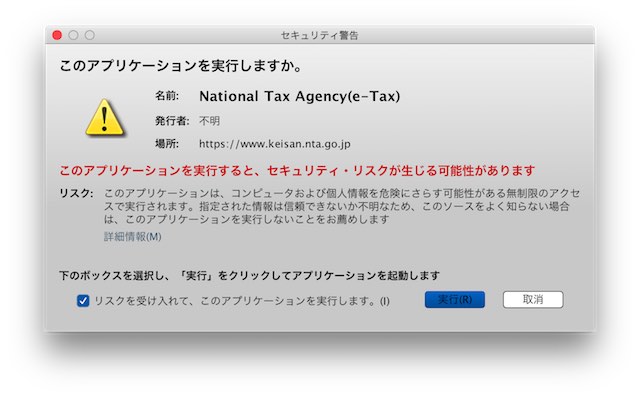
Javaプラグインを使っている箇所では画面切り替えがあまりスムーズに行われない場合があるようですので、数分待っても画面が進まない時は裏で何かダイアログが出ていないか、開いているアプリを最小化するなどして確認してみてください。
ともあれこれでやっと初の青色申告が終了し、肩の荷がおりました。7万円程度は還付がある予定ですので、楽しみに待つとしましょう。
おかげさまで無事sierraでできました!このサイトがなかったら税務署に行くところでした。ありがとうございます!